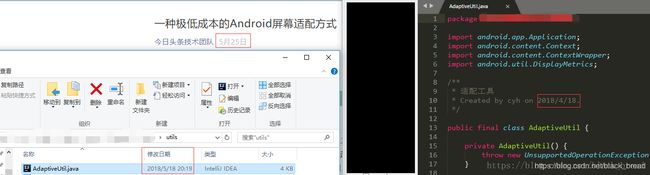你该知道的Android屏幕适配新姿势
前言
前段时间在掘金上看了一篇关于Android屏幕适配的新方案Android 屏幕适配从未如斯简单(8月10日最终更新版)以及一种极低成本的Android屏幕适配方式, 这。。。 不是和我的适配方案一个思路吗,还是有一定的差别。
真的是巧了,我们公司也是做资讯的,呃。。 和头条好像。起初,我们的需求是改字体,于是写了这篇文章Android屏幕适配,该文章写了适配相关知识点以及如何防止更改系统字体影响应用ui
接着,产品需求来了,每台机子的资讯频道个数不一样,边距也有差别,1像素都不能差。。。由于项目中并没有做屏幕适配,手动一个个文件改过去??凉凉
最后,从适配字体的方案延伸出适配屏幕的方案
之前没条件验证方案,现在头条帮我验证,捡了个现成的
需了解的相关知识
- 屏幕尺寸
指屏幕对角线的物理尺寸(inch),1英寸=2.54cm
- 屏幕分辨率
指屏幕横纵向像素点(px),例:1920x1080、2560x1440
- 像素密度
每英寸的像素点(dpi)
- 屏幕无关像素
指与屏幕像素点无关的表示单位(dp/dip),主要用于限定控件大小
- 密度关系及其换算表
| 密度类型 | 分辨率 | 像素密度 | 像素密度范围 | 换算(dp->px) |
|---|---|---|---|---|
| ldpi | 320x240 | 120 | 0~120 | 1dp -> 0.75px |
| mdpi | 480x320 | 160 | 120~160 | 1dp -> 1px |
| hpdi | 800x480 | 240 | 160~240 | 1dp -> 1.5px |
| xhdpi | 1280x720 | 320 | 240~320 | 1dp -> 2px |
| xxhdpi | 1920x1080 | 480 | 320~480 | 1dp -> 3px |
| xxxhdpi | 2560x1440 | 640 | 480~640 | 1dp -> 4px |
- 调整首选项中字体大小,density不会变化,scaledDensity跟随字号变化。因此有特殊需求的情况,不让应用字体跟随设置中字号变化,可直接调整scaledDensity的值。
public class MyApplication extends Application {
@Override
public void onCreate() {
super.onCreate();
Resources.getSystem().getDisplayMetrics().scaledDensity = Resources.getSystem().getDisplayMetrics().density;
getResources().getDisplayMetrics().scaledDensity = getResources().getDisplayMetrics().density;
}
@Override
public void onConfigurationChanged(Configuration newConfig) {
super.onConfigurationChanged(newConfig);
Resources.getSystem().getDisplayMetrics().scaledDensity = Resources.getSystem().getDisplayMetrics().density;
getResources().getDisplayMetrics().scaledDensity = getResources().getDisplayMetrics().density;
}
}
为什么需要屏幕适配???
- 之前,一直不懂为什么需要做适配??? 使用dp不是能解决??? 1dp = (像素密度/160)px
- 先看像素密度公式:dpi = Math.sqrt(宽 * 宽 + 高 * 高) / 屏幕尺寸,其中宽高指的是屏幕分辨率的宽高
例子1:
小米4W
分辨率: 1080 * 1920
屏幕尺寸: 5inch
像素密度: dpi = Math.sqrt(1080 * 1080 + 1920 * 1920) / 5 ≈ 440
1dp = (440 / 160) ≈ 2.75px例子2:
红米Note4
分辨率: 1080 * 1920
屏幕尺寸: 5.5inch
像素密度: dpi = Math.sqrt(1080 * 1080 + 1920 * 1920) / 5.5 ≈ 400
1dp = (400 / 160) ≈ 2.5px结论: 使用dp并不能完全解决屏幕适配问题,使用同样的dp值在每个屏幕上展现出来的相对大小不一致
适配方案一(重新设置density)
dp与px怎么换算的?sp与px怎么换算的?
分析applyDimension
TypedValue.applyDimension(TypedValue.COMPLEX_UNIT_DIP, 22, getResources().getDisplayMetrics());
public static float applyDimension(int unit, float value, DisplayMetrics metrics)
{
switch (unit) {
case COMPLEX_UNIT_PX:
return value;
case COMPLEX_UNIT_DIP:
return value * metrics.density;
case COMPLEX_UNIT_SP:
return value * metrics.scaledDensity;
case COMPLEX_UNIT_PT:
return value * metrics.xdpi * (1.0f/72);
case COMPLEX_UNIT_IN:
return value * metrics.xdpi;
case COMPLEX_UNIT_MM:
return value * metrics.xdpi * (1.0f/25.4f);
}
return 0;
}
结论:
dp->px公式:value * metrics.density
sp->px公式:value * metrics.scaledDensity
因此关键在于metrics对象,而metrics对象又是从Resources获取到,Resources对象又是从Activity或者Application中获取
分析DisplayMetrics对象
DisplayMetrics#density 用于dp与px的换算
DisplayMetrics#densityDpi 像素密度
DisplayMetrics#scaledDensity 字体的缩放因子,正常情况下和density相等,但是调节系统字体大小后会改变这个值
尝试修改Activity.getResources().getDisplayMetrics()属性值,以适配屏幕
放在setContentView之前
DisplayMetrics displayMetrics = app.getResources().getDisplayMetrics();
displayMetrics.densityDpi = 160;
displayMetrics.density = 1.0;
displayMetrics.scaledDensity = 1.0;
结论: 调整参数生效,具体分析可见头条文章我就不在分析了一种极低成本的Android屏幕适配方式
densityDpi、density、scaledDensity要设置多少?
根据密度关系及其换算表,得知某个像素密度范围会对应一个标准值,因此我们直接根据标准值来设置这三个属性值。这样的好处是,将所有屏幕转换成标准屏幕处理
例如: 小米4W 像素密度440 此时,调整属性值densityDpi = 480;density = 3.0; scaledDensity = 3.0;
实现代码:
/**
* 获取像素密度
* @param densityDpi 像素密度
*/
private static Density getDensity(int densityDpi) {
if (densityDpi <= Density.LDPI.densityDpi) {
return Density.LDPI;
} else if (densityDpi <= Density.MDPI.densityDpi) {
return Density.MDPI;
} else if (densityDpi <= Density.HDPI.densityDpi) {
return Density.HDPI;
} else if (densityDpi <= Density.XHDPI.densityDpi) {
return Density.XHDPI;
} else if (densityDpi <= Density.XXHDPI.densityDpi) {
return Density.XXHDPI;
} else if (densityDpi <= Density.XXXHDPI.densityDpi) {
return Density.XXXHDPI;
} else { // 其他情况使用默认屏幕信息
int density = (int) (1.0 * densityDpi / 160);
if (density * 160 < densityDpi) {
density += 1;
}
Density.WHATHDPI.setDensityDpi(density * 160);
Density.WHATHDPI.setDensity(density);
Density.WHATHDPI.setScaledDensity(density);
Density.WHATHDPI.setScaledDensity(density);
return Density.WHATHDPI;
}
}
修改系统字体大小返回页面后是否影响配置
修改后会影响页面配置,需实现Activity#onConfigurationChanged或Application#onConfigurationChanged方法,重新设置配置
@Override
public void onConfigurationChanged(android.content.res.Configuration newConfig) {
super.onConfigurationChanged(newConfig);
AdaptiveUtil.resetDensity(this);
}
更改全局的参数还是更改activity的参数
如果为了兼容以前版本,建议放在BaseActivity中处理配置调整; 否则在Application中处理统一更改配置
和头条相比
① 头条使用displayMetrics.widthPixels / 360来定义标准,本文根据原始的像素密度来匹配标准的屏幕
② 头条不仅更改了Activity中的DisplayMetrics对象属性,还改了Appplication中的,本文少了Application中的更改,哎,我想的还是不够细
③ 和今日头条一样,不受ui设计稿影响,如果设计稿是按照xxhdpi设计的,此时按照2px = 1dp完成布局,哪天设计稿换成xxxhdpi来设计,此时按照3px = 1dp来完成布局即可。
遇到的问题和不足
冷启动时使用layer拼接背景图时,调整配置后应用冷启动背景图在部分机子上存在闪动的情况,即因为没调配置前与调整配置后dp值变化导致图片变大或缩小
适配方案二(最小宽度限定符)
- 最小宽度限定符适配方案,参考Android 目前稳定高效的UI适配方案
- 个人觉得弊病有三:① 根据该文章讲解,多个dimens文件会导致包增大,可能会增大300kb-800kb左右,可以接受吧;② 需要开发者有一定的经验,知道需要增加哪些常用的尺寸,避免无用功;③ 即使有经验的开发者也可能遗漏某个机型的适配;
Demo
demo链接